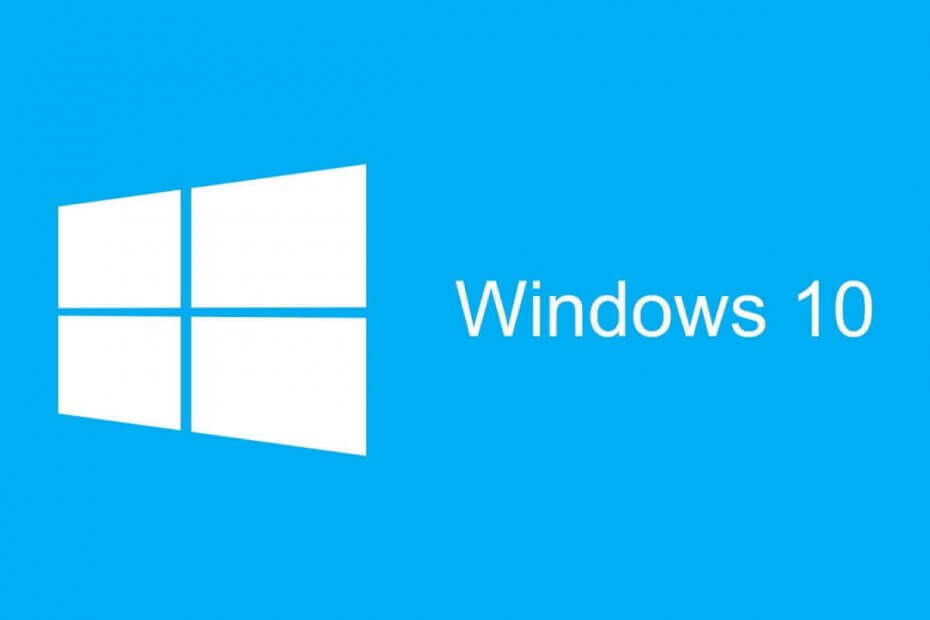- Pripojenie Chromebooku k tlačiarni Canon nemusí byť zdĺhavá úloha ani časovo náročné.
- Tlačiareň Canon môžete ľahko nastaviť v Nastaveniach podľa pokynov uvedených v tomto článku.
- Ďalším rýchlym spôsobom pripojenia Chromebooku k tlačiarni Canon je aj použitie kábla USB alebo Wi-Fi.
- Používanie vyhradeného nástroja tretej strany na zabezpečenie toho, aby váš Codporúča sa ovládač anon pre Chromebook zostane aktualizovaný.

Tento softvér opraví bežné chyby v počítači, ochráni vás pred stratou súborov, škodlivým softvérom, zlyhaním hardvéru a optimalizuje váš počítač na maximálny výkon. Opravte problémy s počítačom a odstráňte vírusy hneď v 3 jednoduchých krokoch:
- Stiahnite si Restoro PC Repair Tool dodávaný s patentovanými technológiami (patent k dispozícii tu).
- Kliknite Spustite skenovanie nájsť problémy so systémom Windows, ktoré by mohli spôsobovať problémy s počítačom.
- Kliknite Opraviť všetko opraviť problémy ovplyvňujúce bezpečnosť a výkon vášho počítača
- Restoro bol stiahnutý používateľom 0 čitateľov tento mesiac.
Existuje veľa dokumentov a papierov, ktoré je stále potrebné vytlačiť, aj keď v súčasnosti je možné vykonať veľa akcií online, v cloude alebo vďaka zdieľacím službám.
Používatelia hľadajú spôsob pripojenia svojho Chromebooku k počítaču Canon tlačiareň, a hoci to nie je také jednoduché ako v prípade použitia iného zariadenia, zjednodušili sme vám postup.
Pokračujte v čítaní, pretože v tomto článku sa pozrieme na presné kroky, ktoré musíte urobiť, aby ste sa mohli úspešne pripojiť a tlačiť z Chromebooku.
Ako môžem pripojiť svoj Chromebook k tlačiarni Canon?
1. Pripojte sa na internet

- Zapnúť tlačiareň a pripojte ju k Internet.
- Vpravo dole vyberte čas a vyberte možnosť Nepripojené.
- Zapnúť Wi-Fi a Chromebook automaticky vyhľadá dostupné siete.
- Pripojte Chromebook do rovnakej siete ako vaša tlačiareň.
2. Pridajte tlačiareň manuálne
- Vyhľadajte a kliknite na ikonu indikátor času a batérie.

- Ďalej kliknite na ikonu ozubeného kolieska a otvorte ikonu okno nastavení.

- Posuňte zobrazenie nadol a kliknite na ikonu nastavenie možnosť.

- Ďalej kliknite na Tlač a potom Tlačiarne.

- Sem ručne pridajte názov svojej tlačiarne a kliknite na Pridať.

- Ďalej sa uistite, že pod Vaše uložené tlačiarne môžete vidieť ten, ktorý ste práve pridali.
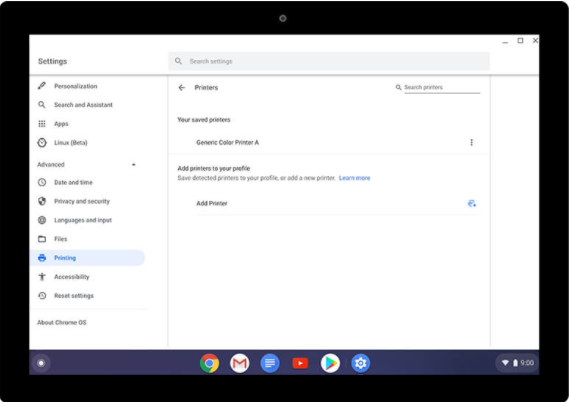
3. Pripojte cez USB

Môžete tiež pripojiť tlačiareň pomocou kábla USB a po pripojení uvidíte, že sa na obrazovke zobrazí upozornenie.
Postupujte podľa indikácií na obrazovke, pretože umožňujú úspešné dokončenie procesov späť. Akonáhle uvidíte, že proces je dokončený, môžete začať používať tlačiareň.
4. Použite na to určený nástroj
V prípade, že ste podstúpili vyššie uvedené kroky a podarilo sa vám pripojiť tlačiareň k Chromebooku, je tiež dobré zaistiť správnu funkčnosť ovládača.
Existuje niekoľko spôsobov, ako to skontrolovať ručne, ale najlepším a najodporúčanejším spôsobom je použitie nástroja tretej strany, ktorý bol navrhnutý na tento konkrétny účel.
 Systémové ovládače pre hardvér a periférie vášho počítača väčšinou nie sú správne aktualizované. Medzi generickým vodičom a vodičom výrobcu sú kľúčové rozdiely.Hľadanie správnej verzie ovládača pre každý z vašich hardvérových komponentov môže byť únavné. Preto vám automatizovaný asistent môže pomôcť nájsť a aktualizovať váš systém vždy správnymi ovládačmi, a to vám dôrazne odporúčame DriverFix.Podľa týchto jednoduchých krokov môžete bezpečne aktualizovať svoje ovládače:
Systémové ovládače pre hardvér a periférie vášho počítača väčšinou nie sú správne aktualizované. Medzi generickým vodičom a vodičom výrobcu sú kľúčové rozdiely.Hľadanie správnej verzie ovládača pre každý z vašich hardvérových komponentov môže byť únavné. Preto vám automatizovaný asistent môže pomôcť nájsť a aktualizovať váš systém vždy správnymi ovládačmi, a to vám dôrazne odporúčame DriverFix.Podľa týchto jednoduchých krokov môžete bezpečne aktualizovať svoje ovládače:
- Stiahnite a nainštalujte DriverFix.
- Spustite softvér.
- Počkajte na detekciu všetkých chybných ovládačov.
- DriverFix vám teraz ukáže všetky ovládače, ktoré majú problémy, a stačí zvoliť tie, ktoré sa vám páčili opravené.
- Počkajte, kým aplikácia stiahne a nainštaluje najnovšie ovládače.
- Reštart aby sa zmeny prejavili.

DriverFix
Uistite sa, že ovládače komponentov vášho počítača fungujú perfektne bez toho, aby ste ohrozili svoj počítač.
Navštíviť webovú stránku
Zrieknutie sa zodpovednosti: tento program je potrebné inovovať z bezplatnej verzie, aby bolo možné vykonať niektoré konkrétne akcie.
No, toto je asi všetko. Ako vidíte, Chromebook môžete ľahko pripojiť k tlačiarni Canon a skontrolovať, či máte nainštalovaný správny ovládač Canon pre Chromebook.
Ak máte vždy ďalšie odporúčania alebo návrhy, radi by sme ich počuli, takže neváhajte a zanechajte nám komentár v špecializovanej sekcii nižšie.
 Stále máte problémy?Opravte ich pomocou tohto nástroja:
Stále máte problémy?Opravte ich pomocou tohto nástroja:
- Stiahnite si tento nástroj na opravu PC hodnotené Skvelé na TrustPilot.com (sťahovanie sa začína na tejto stránke).
- Kliknite Spustite skenovanie nájsť problémy so systémom Windows, ktoré by mohli spôsobovať problémy s počítačom.
- Kliknite Opraviť všetko opraviť problémy s patentovanými technológiami (Exkluzívna zľava pre našich čitateľov).
Restoro bol stiahnutý používateľom 0 čitateľov tento mesiac.